WordPressでRSSフィードをカスタマイズする方法
公開: 2022-05-27一貫性のあるコンテンツ投稿は、Webサイトを活気づけるだけでなく、製品/サービスに関する最新情報や教育情報をユーザーに提供します。 通常、訪問者は新しい記事に気付くためにあなたのサイトに立ち寄らなければなりません。 彼らはあなたのソーシャルメディアページからも最新のコンテンツを読むことができます。
RSSフィードは、サイトでコンテンツの更新を頻繁に配信して幅広い視聴者に届ける、もう1つの非常に優れた方法であることをご存知ですか。 今日の記事は、WordPressのRSSフィードを作成およびカスタマイズする方法に焦点を当てています。
詳細を掘り下げる前に、RSSとは何か、そしてRSSがサイトにとって非常に重要である理由について簡単に説明します。
ボールを転がしてみましょう!
RSSフィードとその利点
RSSは、ReallySimpleSyndicationまたはRichSiteSummaryの略です。 これは、Webサイトの更新されたコンテンツを生の形式で含む単純なXMLテキストファイルとして表示されます。 ベテランがRSSフィードを購読すると、ビジュアルなしでそのWebサイトのコンテンツの変更を追跡できます。
RSSフィードには、ページ/投稿のタイトルと、そのURL、作成者名、およびいくつかの追加情報を含む抜粋が含まれています。
実際のところ、WordPressはすべてのWebサイトのRSSフィードを作成します。 ドメインURLに「feed」を追加することで簡単に表示できます。 たとえば、 https://preventdirectaccess.com/feed 。
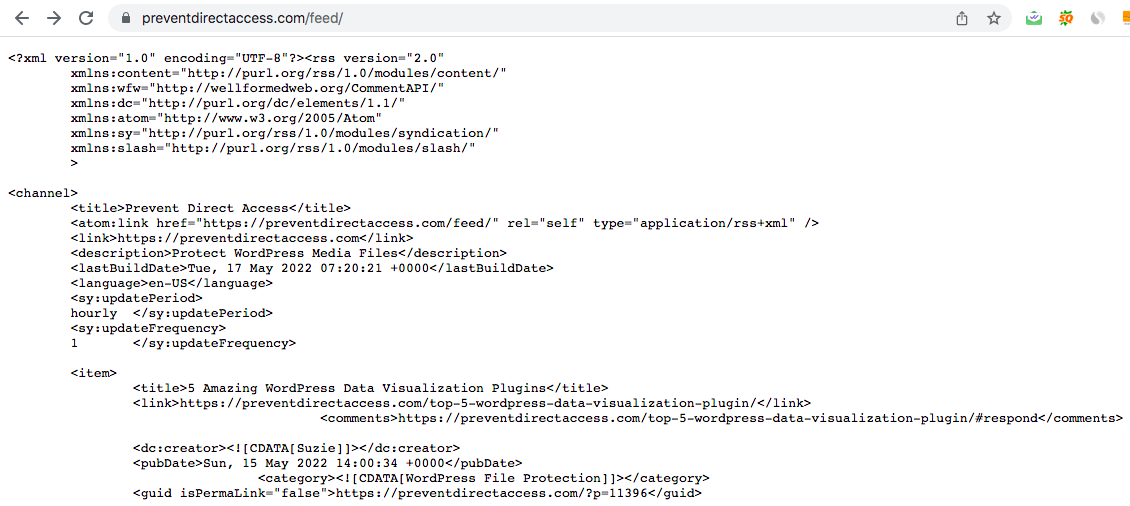
表示したいフィードタイプに基づいてリンクを変更することができます。 それらは、ブログフィード( https://preventdirectaccess.com/blog/feed/ )、カテゴリフィード、またはドキュメントフィードにすることができます。
RSSフィードが重要なのはなぜですか?
何よりもまず、RSSフィードはさまざまなWebサイトのコンテンツの更新を追跡するため、訪問者はこれらのサイトに手動でアクセスして確認しなくてもアラートを受け取ることができます。 それとは別に、RSSフィードは、この変更が元々あなたのものであることをGoogleに知らせます。
コンテンツスクレーパーが常にコンテンツを盗んで自分のサイトに配置する方法を見つけていることに気付かないかもしれません。 彼らはソフトウェアや悪いボットを使ってRSSフィードをクロールしてコピーすることができます。
これにより、Googleとコンテンツの元の所有者が混同される可能性があります。 他のサイトからコピーしていると思われ、ペナルティが課せられることがあります。 これはあなたのブランドと検索エンジンのランキングの両方を傷つける結果になります。
前述のように、WordPressには、ページ、投稿、カテゴリ、タグ、さらにはコメントなど、すべてのサイトコンテンツのRSSフィードが用意されています。 ただし、プラグインを使用するかコードを編集しない限り、その機能を調整するオプションはありません。
AIOSEOプラグインを使用してRSSフィードを編集する方法
AIOSEOは、カスタムRSSフィードを作成するための信じられないほどシンプルなプラグインに関してあなたをカバーしました。 300万を超えるアクティブなインストールを生み出し、YoastSEOに次ぐWordPressサイトで2番目に人気のあるSEOプラグインです。
プラグインは、RSSコンテンツとRSSサイトマップで達成したいすべてのものをもたらすのに十分なパワーを備えています。 Google AdSenseを追加し、内部でリンクすることが許可されており、RSSフィードにコンバージョン率の高いページを含めることができます。 その結果、フィードを収益化し、エンゲージメントを高め、コンバージョン率を向上させることができます。
プラグインの使用を開始するには、以下のガイドに従ってください。
- WordPressサイト用のAIOSEOプラグインをインストールしてアクティブ化します

- 管理メニューに新しく追加された[オールインワンSEO ]セクションの[一般設定]に移動します
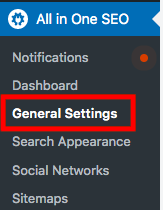
- [ RSSコンテンツ]タブにアクセスします
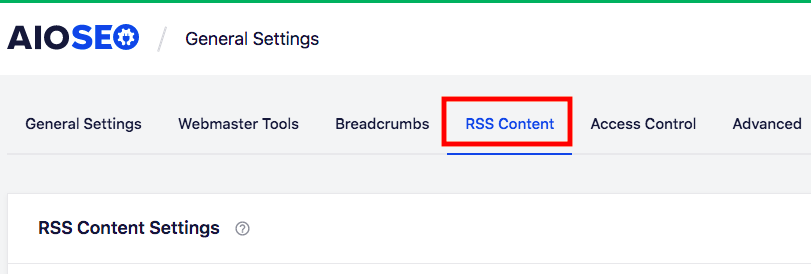
- 各RSSフィードの前後に表示するコンテンツを入力します
- 変更を保存します
コードを使用してRSSフィードコンテンツを変更する
RSSフィードを編集するために、functions.phpファイルにカスタムコードを追加できます。 この方法は、コーディングに関する十分な知識とスキルが必要なため、技術者に適しています。 関数.phpファイルの小さな間違いは、サイト全体のパフォーマンスに影響を与える可能性があります。
AIOSEOとは異なり、このソリューションでは、フィードをカスタマイズするためのより多くのオプションが提供されます。 画像を有効にしたり、投稿をスケジュールしたり、カテゴリを除外したり、RSSフィードにメタデータを表示したりできます。
#1WordPressRSSフィードにカスタムフィールドデータを追加する
カスタムフィールドを使用すると、ページに関する追加情報を簡単に転送したり、コンテンツを投稿したりできます。 残念ながら、これらの詳細はデフォルトではRSSフィードに含まれていません。 これを実現するには、functions.phpファイルに次のコードを入力します。
- 管理ダッシュボードの[外観] → [テーマエディター]に移動します
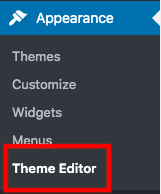
- 右側の[テーマファイル]メニューでfunctions.phpを開きます
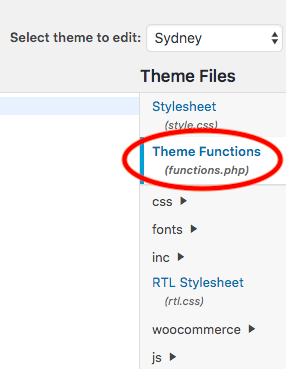
- このコードをファイルに入力する
function wpb_rsstutorial_customfield($ content){ グローバル$wp_query; $ postid = $ wp_query-> post-> ID; $ custom_metadata = get_post_meta($ postid、'my_custom_field'、true); if(is_feed()){ if($ custom_metadata!==''){ //コンテンツの下にカスタムフィールドデータを表示します $ content =$content。"<br/> <br/><div>"。$custom_metadata。"</div> "; } そうしないと { $ content = $ content; } } $contentを返します。 } add_filter('the_excerpt_rss'、'wpb_rsstutorial_customfield'); add_filter('the_content'、'wpb_rsstutorial_customfield'); - ファイルの更新
#2RSSフィードにタイトルを投稿するためにさらにテキストを挿入する
コンテンツを増やすことで、新しいキャンペーンの宣伝を開始します。 これらの投稿を通常の記事から分離するには、読者がすぐにそれらをキャッチできるように、現在のタイトルにテキストを追加することをお勧めします。 同じことがゲストまたはスポンサー付きの投稿にも当てはまります。

同様に、あなたがする必要があるのは、このコードをfunctions.phpファイルに挿入することだけです。
function wpb_rsstutorial_addtitle($ content){
グローバル$wp_query;
$ postid = $ wp_query-> post-> ID;
$ gpost = get_post_meta($ postid、'custom_text1'、true);
$ spost = get_post_meta($ postid、'custom_text2'、true);
if($ gpost!==''){
$ content ='カスタムテキスト1:'。$ content;
}
elseif($ spost!==''){
$ content ='カスタムテキスト2:'。$ content;
}
そうしないと {
$ content = $ content;
}
$contentを返します。
}
add_filter('the_title_rss'、'wpb_rsstutorial_addtitle');#3RSSフィードで注目の画像を有効にする
フィードを手動で調整しないと、投稿の特徴画像はRSSに表示されません。 このコードを入力するだけで、RSSフィードが驚異的になります。 まず、記事に注目の画像があるかどうかを確認してから、投稿コンテンツと一緒に表示します。
function wpb_rsstutorial_featuredimage($ content){
グローバル$post;
if(has_post_thumbnail($ post-> ID)){
$ content='<p>'。 get_the_post_thumbnail($ post-> ID)。
'</p>'。 get_the_content();
}
$contentを返します。
}
add_filter('the_excerpt_rss'、'wpb_rsstutorial_featuredimage');
add_filter('the_content_feed'、'wpb_rsstutorial_featuredimage');#4RSSの投稿をスケジュールする
WordPressは、サイトに掲載された直後に、RSSフィードに記事を自動的に追加します。 フィードに表示する前に最終レビューを行う時間が必要なため、これを望まない場合があります。
RSS投稿を遅らせるためのコードは次のとおりです。
関数scheduled_feed($ where){
グローバル$wpdb;
if(is_feed()){
//WP形式のタイムスタンプ
$ now = gmdate('Ymd H:i:s');
//待機の値; +デバイス
$ wait = '10'; //整数
// http://dev.mysql.com/doc/refman/5.0/en/date-and-time
-functions.html#function_timestampdiff
$ device ='MINUTE'; // MINUTE、HOUR、
日、週、月、年
//SQL-sytaxをデフォルトの$whereに追加します
$where。="ANDTIMESTAMPDIFF($ device、$ wpdb->
posts.post_date_gmt、'$ now')> $ wait ";
}
$whereを返します。
}
add_filter('posts_where'、'scheduled_feed');RSSフィードを無効にする方法
小規模で静的なWebサイトの場合、コンテンツを更新することがめったにない場合は、RSSフィードを有効にする必要はありません。 幸い、RSSフィードを無効にするのは、このコードをコピーしてfunctions.phpファイルに貼り付けるだけで簡単です。
関数wpb_disable_feed(){
wp_die(__('フィードは利用できません。<ahref=”'にアクセスしてください。
get_bloginfo('url')。 '“>ホームページ<a />!));
}
add_action('do_feed'、'wpb_disable_feed'、1);
add_action('do_feed_rdf'、'wpb_disable_feed'、1);
add_action('do_feed_rss'、'wpb_disable_feed'、1);
add_action('do_feed_rss2'、'wpb_disable_feed'、1);
add_action('do_feed_atom'、'wpb_disable_feed'、1);
add_action('do_feed_rss2_comments'、'wpb_disable_feed'、1);
add_action('do_feed_atom_comments'、'wpb_disable_feed'、1);プロのようにWordPressRSSフィードを変更してください!
WordPressにはすべてのコンテンツを更新するための組み込みのRSSフィードが用意されていますが、ユーザーに最高のエクスペリエンスを提供するためにそれらをカスタマイズすることが重要です。 同時に、コンテンツがオリジナルであることを確認するために、コンテンツをGoogleにクレジットするのにも役立ちます。
AIOSEOプラグインを使用するか、functions.phpファイルにコードを追加して、RSSフィードを編集するための2つのソリューションを紹介しました。 AIOSEOプラグインは、WordPressフィード内のすべてのアイテムにコンテンツを挿入するのに役立ちます。 一方、手動の方法では、カスタムフィールドから注目の画像まで、さまざまなコンテンツタイプをフィードに追加できます。
WordPress RSSフィードをカスタマイズする準備はできましたか? 以下のコメントセクションであなたの経験を私たちと共有してください。 WordPressRSSフィードが機能しない問題を修正する方法についての記事もご覧ください。
